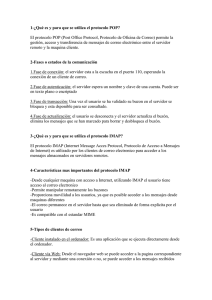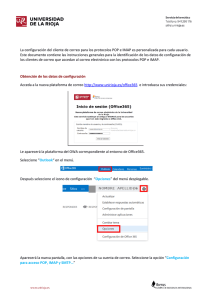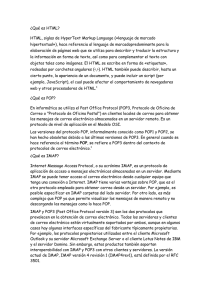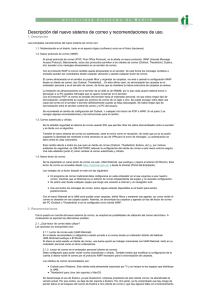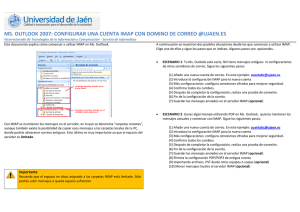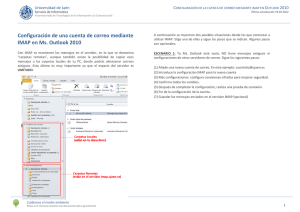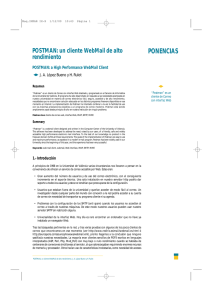pdf con
Anuncio
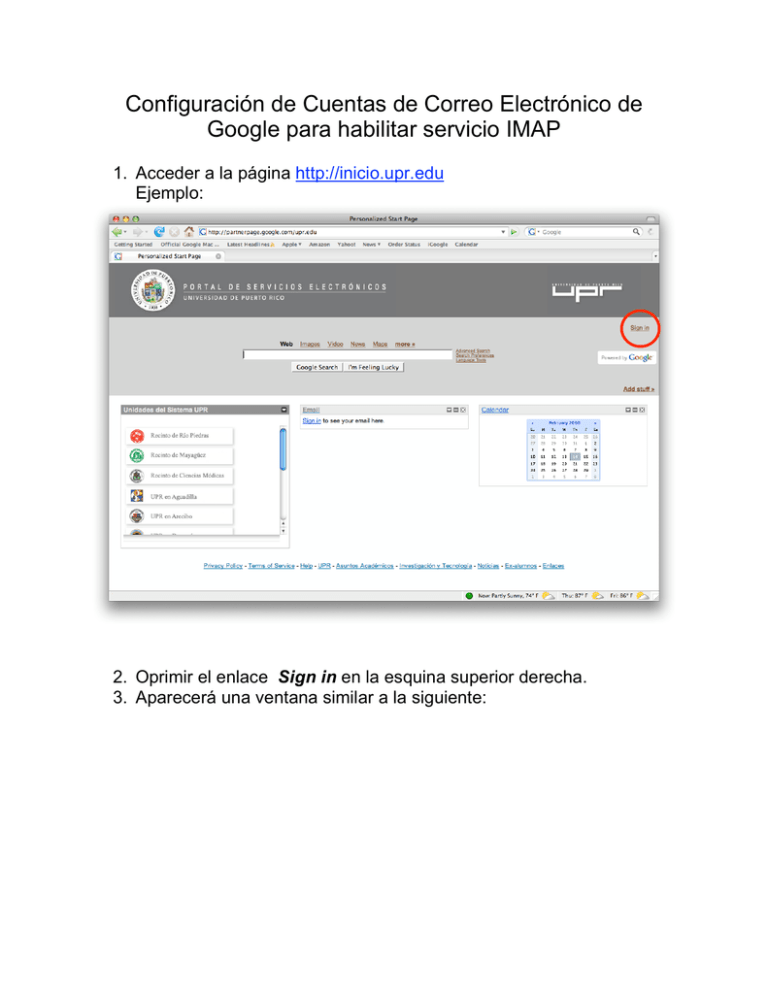
Configuración de Cuentas de Correo Electrónico de Google para habilitar servicio IMAP 1. Acceder a la página http://inicio.upr.edu Ejemplo: 2. Oprimir el enlace Sign in en la esquina superior derecha. 3. Aparecerá una ventana similar a la siguiente: 4. En la esquina superior izquierda, escriba sus credenciales de la cuenta de correo electrónico: a. Username: Escribir el nombre de usuario de su cuenta de correo electrónico @upr.edu i. Ejemplo: • Cuenta: [email protected] • Nombre de usuario: manuel.rodriguez7 b. Password: Escribir la contraseña de su cuenta de correo electrónico Ejemplo: 5. Oprimir el botón Sing in. Deberá aparecer una pantalla similar a ésta: 6. Oprimir el enlace E-mail que encontrarás en el centro de la pantalla. Aparecerá una ventana similar a ésta: 7. Oprimir el enlace Settings, localizado en la esquina superior derecha. Deberá aparecer una pantalla similar a ésta: 8. Oprimir el enlace Forwarding and POP/IMAP. Deberá aparecer una ventana como ésta: 9. Ubique la sección titulada IMAP Access, la cual se encuentra en la tercena posición en la lista de opciones. 10. Marcar la opción Enable IMAP y oprima el botón Save Changes. Deberá ver que el status de IMAP dice IMAP is enabled. 11. Su cuenta de correo electrónica ya esta configurada para acceder su correo electrónico mediante un cliente de correo electrónico como Outlook 2003, Outlook 2007 o Mozilla Thunderbird. Deberá configurar dicho cliente para que use IMAP. Favor de accede documentos correspondiente a la configuración de los clientes de correo electrónico.